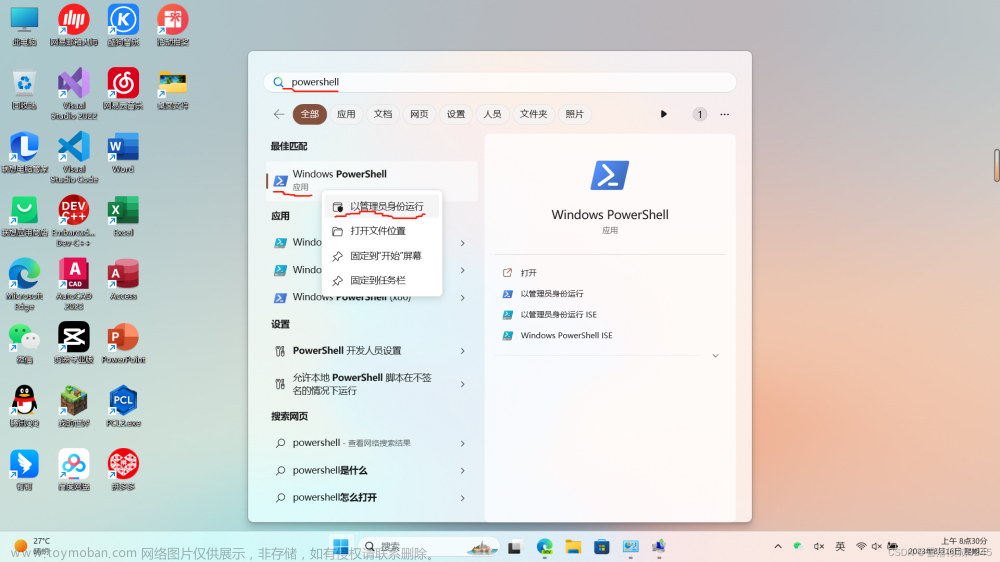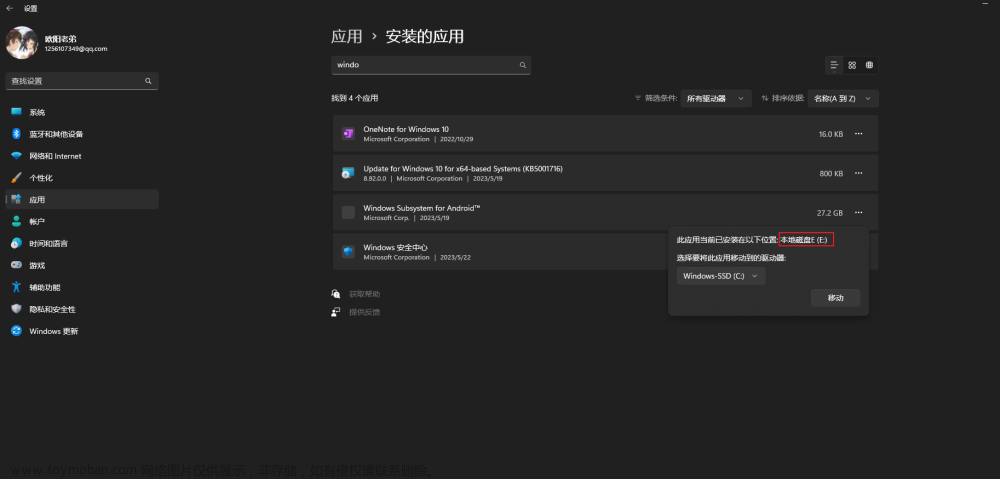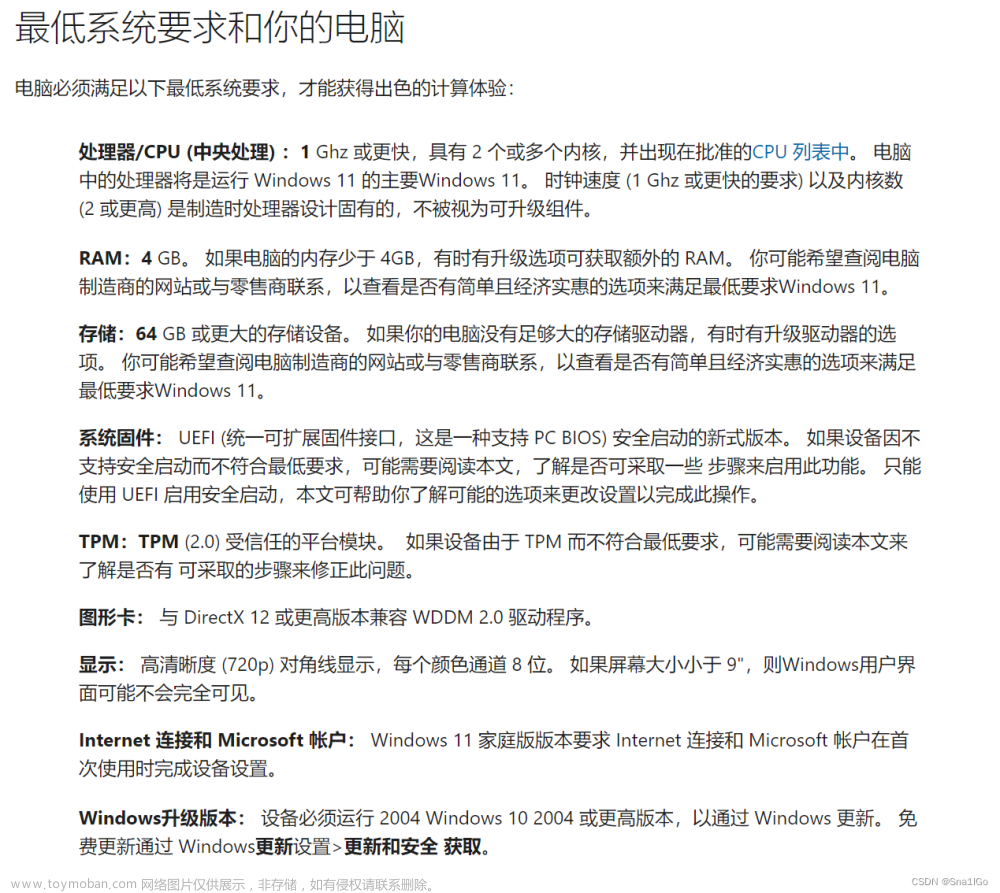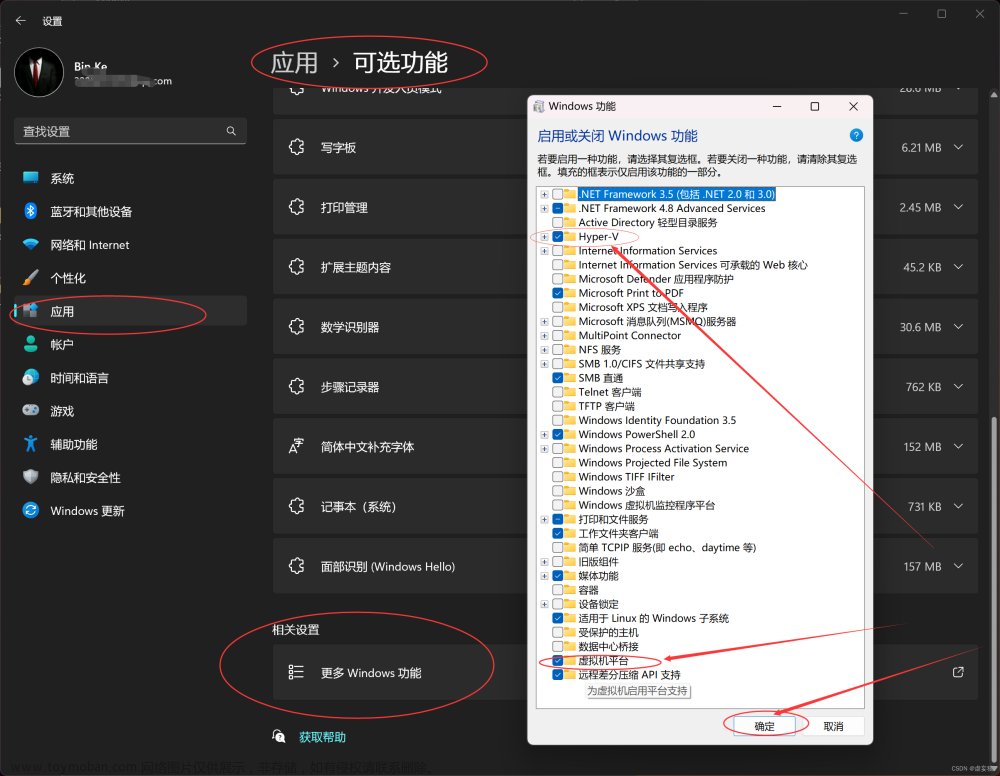安装 WSA
参考博客: https://zhuanlan.zhihu.com/p/637883437
安装 adb
Windows版本:https://dl.google.com/android/repository/platform-tools-latest-windows.zip
下载解压后,将目录添加到系统环境变量。可以打开终端验证一下。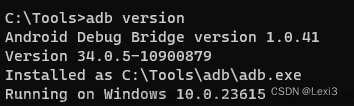
下载 apk
直接打开应用的下载界面会让扫码下载,这时候可以 F12 切换设备仿真,就可以直接下载了。
安装 apk
-
打开开发人员模式
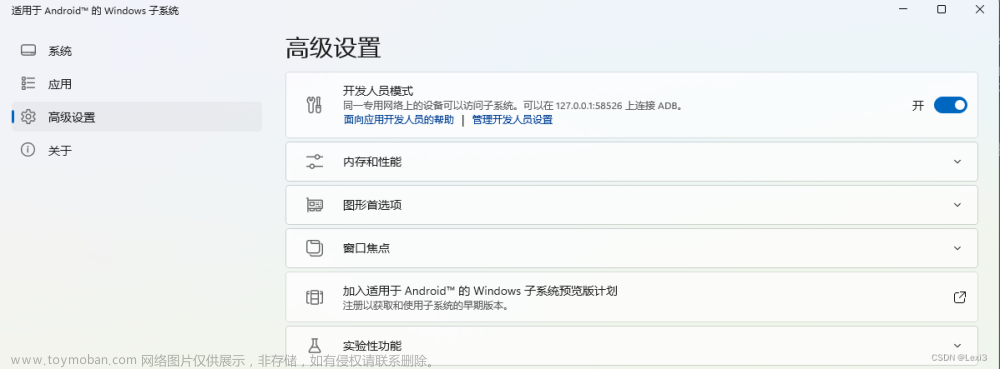
-
adb connect 127.0.0.1:58526
-
adb install xxx.apk 文章来源:https://www.toymoban.com/news/detail-861266.html
文章来源:https://www.toymoban.com/news/detail-861266.html
安装成功后就可以在应用中找到运行了。文章来源地址https://www.toymoban.com/news/detail-861266.html
到了这里,关于在 Windows 11 安卓子系统(WSA)安装 apk的文章就介绍完了。如果您还想了解更多内容,请在右上角搜索TOY模板网以前的文章或继续浏览下面的相关文章,希望大家以后多多支持TOY模板网!